Aide de Flash Player
- Gestionnaire de paramètres
- Panneau Paramètres globaux de contrôle de l’accès
- Panneau Paramètres globaux d’enregistrement local
- Panneau Paramètres globaux de sécurité
- Panneau Paramètres de contrôle de l’accès des sites
- Panneau Paramètres d’enregistrement des sites
- Panneau Paramètres de lecture de contenu protégé
- Panneau Mise en réseau coopérative
Sommaire
- Aide Flash Player
- Paramètres d'affichage
- Paramètres de confidentialité
- Paramètres d’enregistrement local
- Paramètres de microphone
- Paramètres de caméra
- Question contextuelle sur l'enregistrement local
- Question contextuelle sur le contrôle de l’accès
- Question contextuelle sur la sécurité
- Question contextuelle sur la mise en réseau coopérative
Paramètres de contrôle de l’accès
- Que sont les paramètres de contrôle d’accès ?
- Que se passe-t-il si je sélectionne Autoriser ?
- Que se passe-t-il si je sélectionne Refuser ?
- Que signifie Mémoriser ?
- Comment réafficher ce panneau pour modifier mes paramètres de contrôle de l’accès ?
- Je ne trouve pas l’onglet Contrôle de l’accès, je ne peux donc pas afficher le panneau.
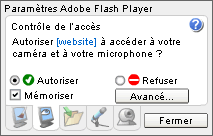
Que sont les paramètres de contrôle de l’accès ?
Les applications qui s'exécutent dans Adobe Flash Player peuvent accéder à la caméra et/ou au microphone disponible(s) sur votre ordinateur. Les paramètres de contrôle d’accès permettent d’autoriser les applications d’un site Web donné à y accéder. Notez que la demande d’accès est formulée par la personne ou la société qui a créé l’application que vous utilisez et non par Adobe (à moins qu'Adobe n’ait créé l’application qui tente d’accéder à votre caméra ou à votre microphone). Dans la boîte de dialogue illustrée ci-dessus, [site Web] représente le nom de la personne ou de la société demandant l’accès.
Il incombe à la personne ou à la société demandant l’accès de préciser la raison de cet accès et les modalités d’utilisation des données audio et vidéo. Prenez toujours connaissance de la stratégie de contrôle d’accès des personnes formulant une demande d’accès audio ou vidéo. Par exemple, la stratégie de contrôle d’accès d’Adobe est disponible à l’adresse suivante : http://www.adobe.com/fr/help/privacy.html. Accédez au site Web demandant l’accès pour obtenir plus d’informations sur sa stratégie de contrôle d’accès.
Il est important de comprendre que même si ces paramètres font partie intégrante de Flash Player, les données audio et vidéo seront utilisées par une application tierce. Adobe décline toute responsabilité quant aux stratégies de contrôle d’accès de tiers, aux actions de sociétés tierces lors de la transmission audio ou vidéo sur votre ordinateur et à l’utilisation de ces données ou informations par ces sociétés.
Que se passe-t-il si je sélectionne Autoriser ?
Si vous sélectionnez Autoriser, l’application capture ce que votre caméra voit et ce que votre microphone entend jusqu’à ce que vous la fermiez.
Elle peut diffuser la vidéo et l’audio à d’autres personnes qui visualisent ou écoutent l’application en même temps que vous l’exécutez, à l’occasion d’une réunion interactive par exemple. L’application peut également enregistrer la vidéo et l’audio afin de permettre par exemple à une personne ne pouvant pas assister à la réunion de la consulter ultérieurement.
L’application peut également rendre la vidéo et l’audio accessibles uniquement à vous, pour vous permettre par exemple de vous voir et de vous écouter lorsque vous répétez un discours. Dans ce cas, l’application ne diffuse pas et n’enregistre pas la vidéo et l’audio ; elle capture simplement ce que vous effectuez au moment où vous l’effectuez.
Comme décrit dans la section Que sont les paramètres de contrôle de l’accès ? plus haut, il incombe au site Web demandant l’accès de préciser la raison de cette demande et les modalités d’utilisation de l’audio ou de la vidéo. Par exemple, ces données seront-elles enregistrées ou uniquement disponibles en direct ? Si elles sont enregistrées, qui y aura accès ultérieurement ? Seront-elles supprimées après une période spécifiée ? La stratégie de contrôle de l’accès des utilisateurs formulant une demande d’accès d’audio ou vidéo doit répondre à ce genre de questions.
Que se passe-t-il si je sélectionne Refuser ?
Si vous sélectionnez Refuser, l’application n’a pas accès à votre caméra ni à votre microphone. L’exécution de l’application se poursuit, mais il se peut qu’elle ne se déroule pas comme prévu. L’application peut également vous informer qu’elle ne peut continuer de s’exécuter qu’à condition que vous autorisiez l’accès ; dans le cas contraire, vous devez fermer l’application.
Que signifie Mémoriser ?
Si vous sélectionnez Mémoriser, votre choix d’autoriser ou de refuser l’accès s’appliquera non seulement à l’application en cours d’exécution, mais à l’ensemble des applications de ce site Web. Flash Player ne vous demandera pas si les applications du site Web peuvent accéder à votre caméra et à votre microphone.
Si vous ne sélectionnez pas Mémoriser, votre choix d’autoriser ou de refuser l’accès s’appliquera uniquement lors de l’exécution de l’application. Cela signifie que, dans l’hypothèse où vous exécutez de nouveau cette application ou une autre application de ce site Web, Flash Player vous redemandera d’autoriser ou de refuser l’accès à votre caméra et à votre microphone.
Comment réafficher ce panneau pour modifier mes paramètres de contrôle de l’accès ?
Vous pouvez avoir besoin de modifier vos paramètres de contrôle de l’accès si, par exemple, vous avez sélectionné Mémoriser et que vous souhaitez maintenant modifier cette réponse. Pour réafficher le panneau Paramètres de contrôle de l’accès :
- Cliquez du bouton droit (Windows) ou cliquez sur la touche Contrôle (Macintosh) sur l’image de l’application lors de son exécution.
- Dans le menu contextuel, sélectionnez Paramètres, puis cliquez sur l’onglet Contrôle de l’accès.

Je ne trouve pas l’onglet Contrôle de l’accès, je ne peux donc pas afficher le panneau.
Si votre ordinateur ou périphérique ne prend pas en charge l’enregistrement audio ou vidéo dans Flash Player, vous n’avez pas besoin d’autoriser ou de refuser l’accès et ce panneau n’apparaît donc pas.